注意:本文步骤参考给力星的http://www.powerxing.com/install-hadoop-in-centos/的内容,实验结果均是本人真实实验的图片,仅用于记录和学习之用。
一. 创建hadoop用户
1. 登录root用户,创建Hadoop用户
$ su root2. 创建可以登陆的 hadoop 用户,并使用 /bin/bash 作为shell。
# useradd -m hadoop -s /bin/bash3. 修改密码
# passwd Hadoop4. 为 hadoop 用户增加管理员权限,方便部署,避免一些对新手来说比较棘手的权限问题
# visudo5. 输入i切换到insert模式,在root ALL=(ALL) ALL 这行下面添加:
hadoop ALL=(ALL) ALL按Esc退出插入模式,输入:,然后wq保存退出。
注销当前用户(点击屏幕右上角的用户名,选择退出->注销),在登陆界面使用刚创建的 hadoop 用户进行登陆。(如果已经是 hadoop 用户,且在终端中使用 su 登录了 root 用户,那么需要执行 exit 退出 root 用户状态)
二. 安装SSH、配置SSH无密码登录
1. 进入hadoop用户
2. 集群、单节点模式都需要用到 SSH 登陆(类似于远程登陆,你可以登录某台 Linux 主机,并且在上面运行命令),一般情况下,CentOS 默认已安装了 SSH client、SSH server,打开终端执行如下命令进行检验:
$ rpm -qa | grep ssh如果没有安装,使用yum进行安装:
$ sudo yum install openssh-clients
$ sudo yum install openssh-server2. 测试SSH 是否可用:
$ ssh localhost此时会有如下提示(SSH首次登陆提示),输入 yes 。然后按提示输入密码 hadoop,这样就登陆到本机了。
3. 因为每次登录都需要进行密码验证,所以需要设置无密码登录。








 本文详细记录了在CentOS7上安装Hadoop2.0的过程,包括创建hadoop用户,配置SSH无密码登录,安装Hadoop并进行单机和伪分布式配置。在单机模式下运行了wordcount等例子,伪分布式配置中格式化NameNode,启动Hadoop服务,并通过Web界面监控节点状态。
本文详细记录了在CentOS7上安装Hadoop2.0的过程,包括创建hadoop用户,配置SSH无密码登录,安装Hadoop并进行单机和伪分布式配置。在单机模式下运行了wordcount等例子,伪分布式配置中格式化NameNode,启动Hadoop服务,并通过Web界面监控节点状态。
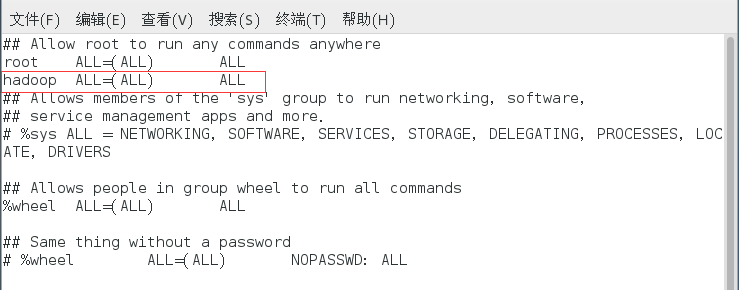
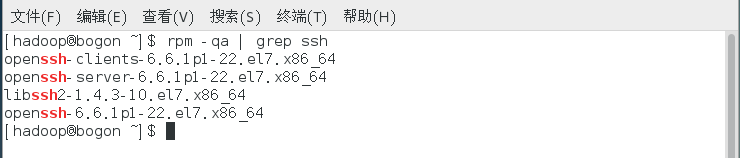

 最低0.47元/天 解锁文章
最低0.47元/天 解锁文章















 2053
2053

 被折叠的 条评论
为什么被折叠?
被折叠的 条评论
为什么被折叠?








